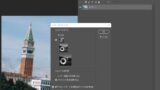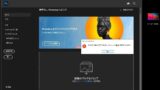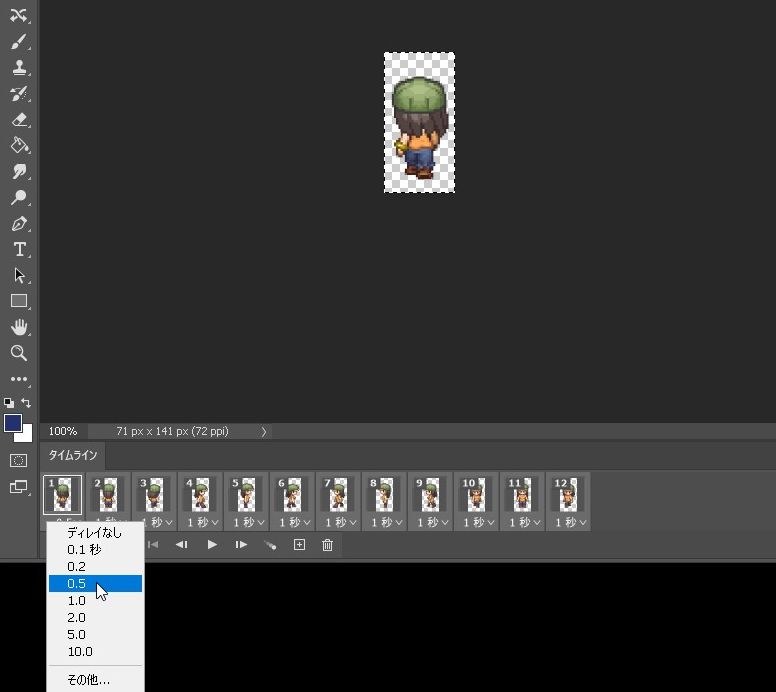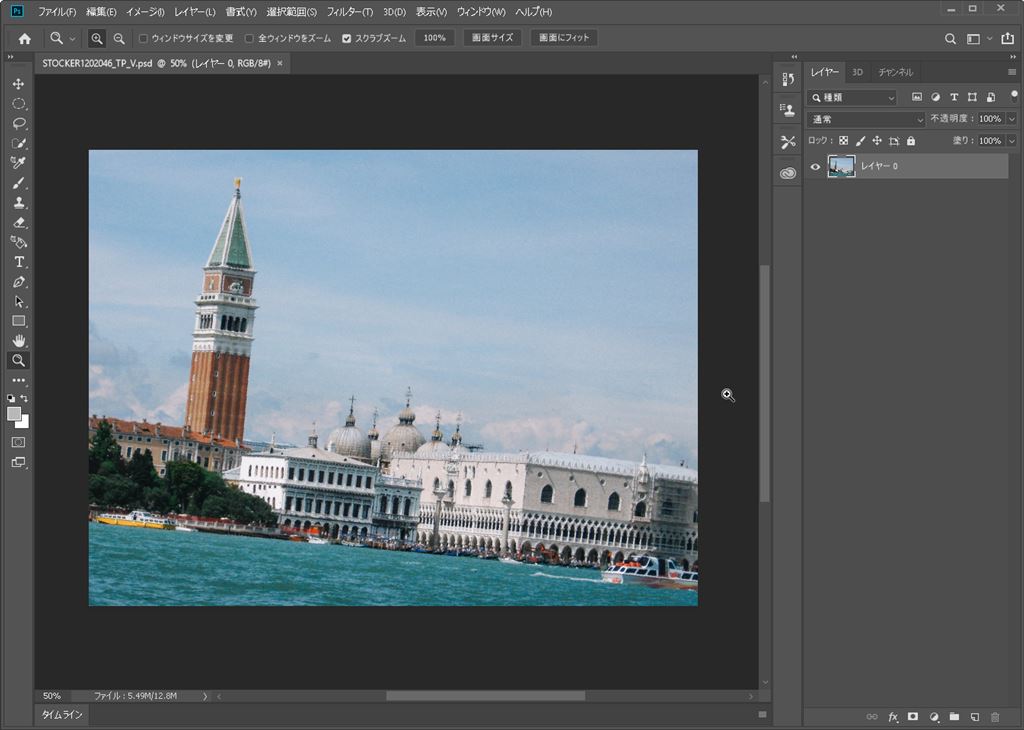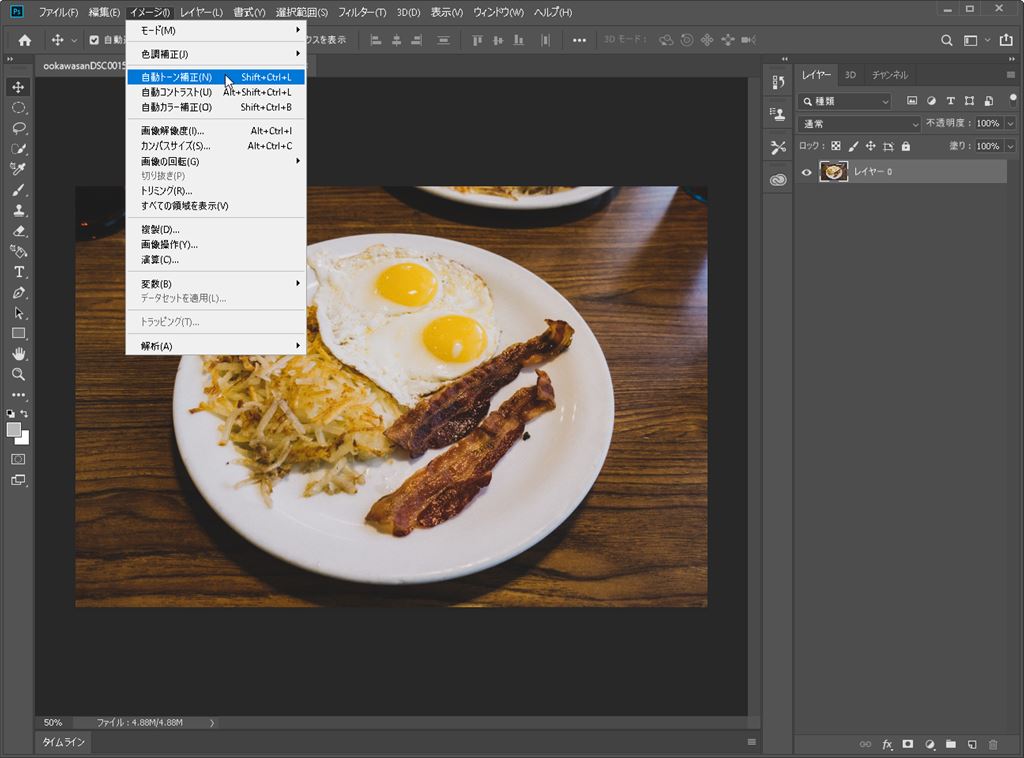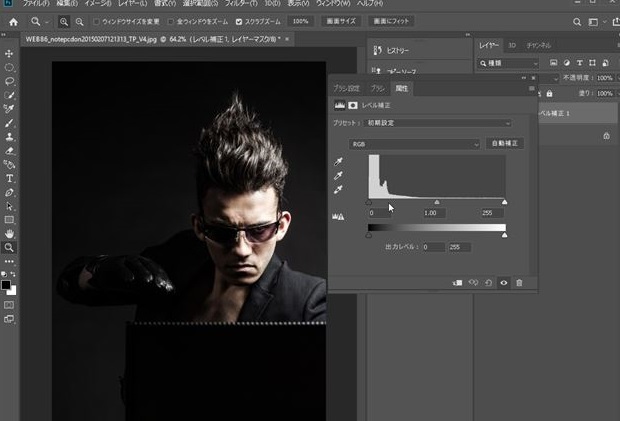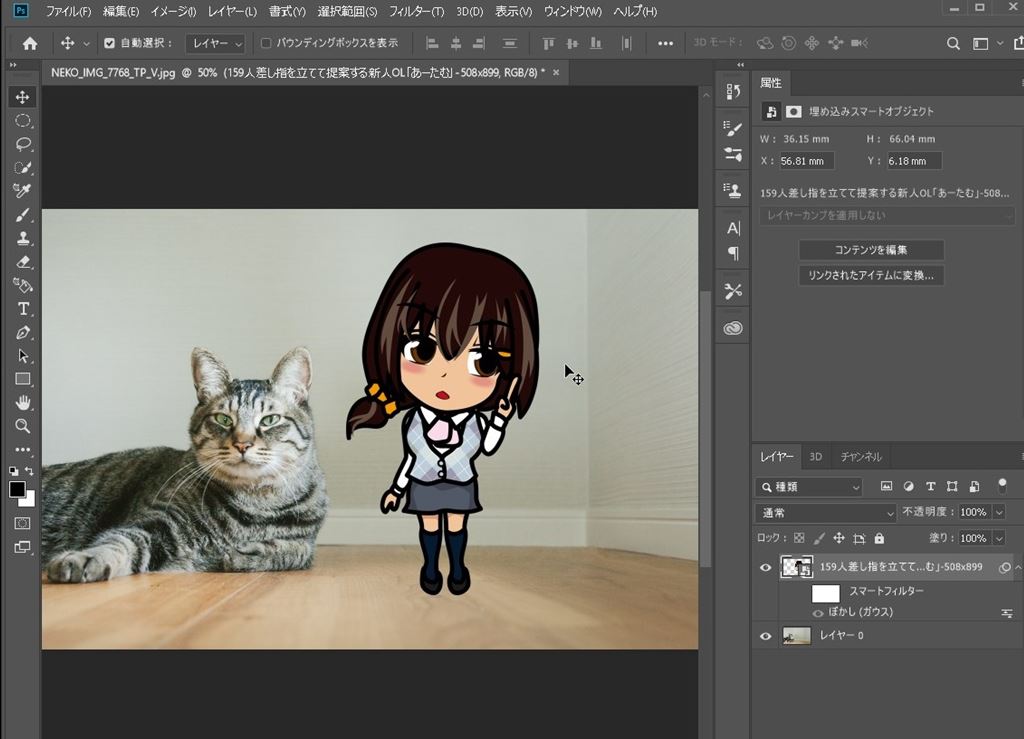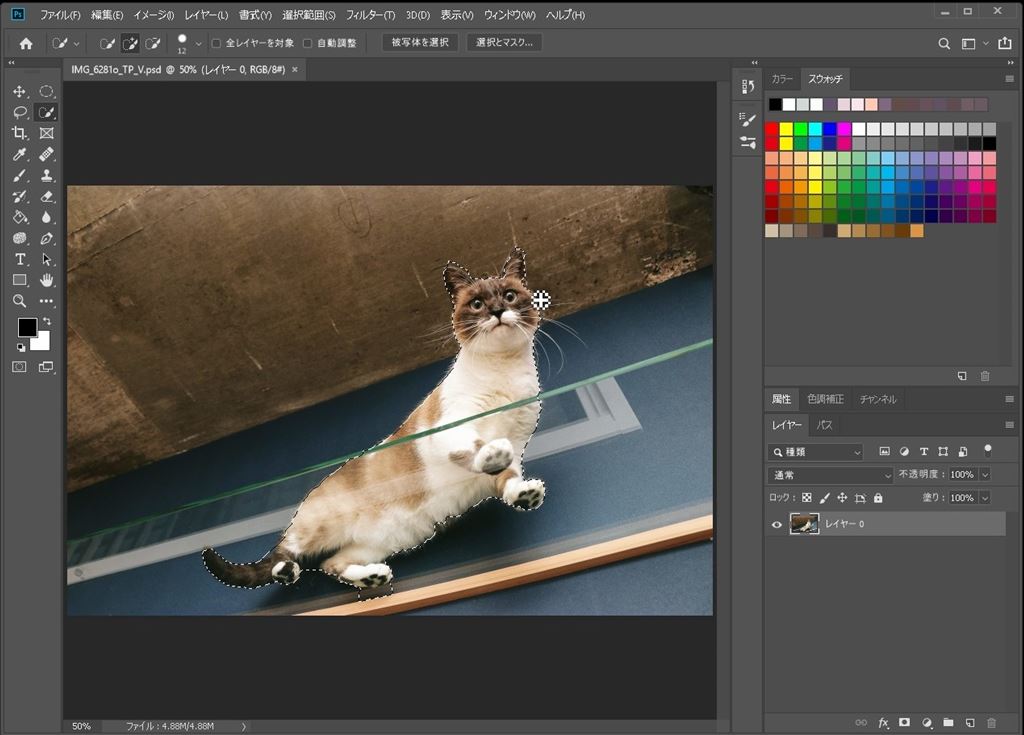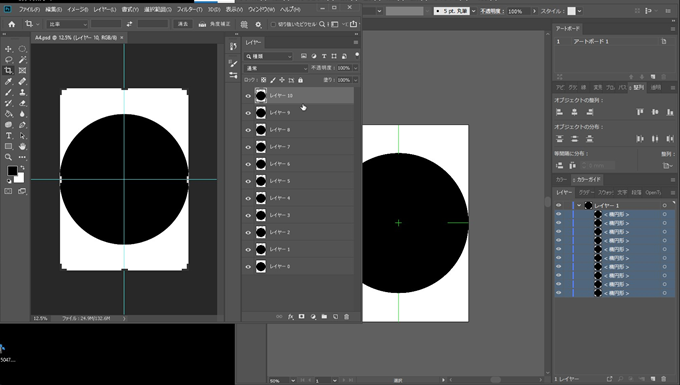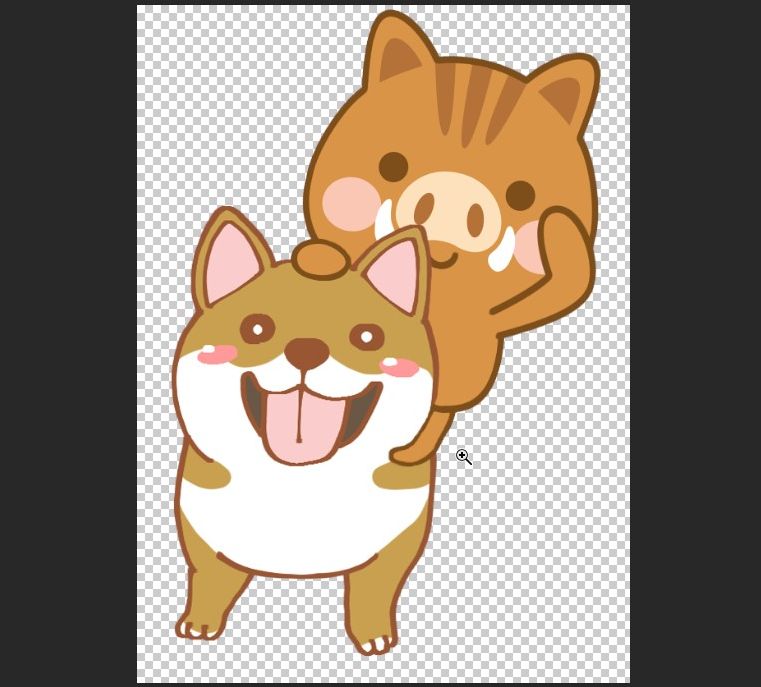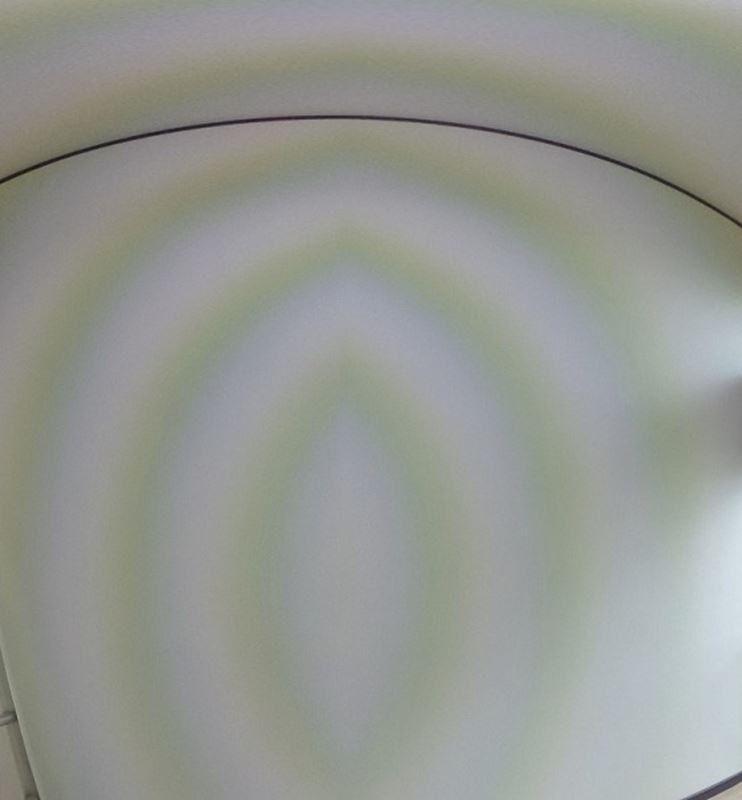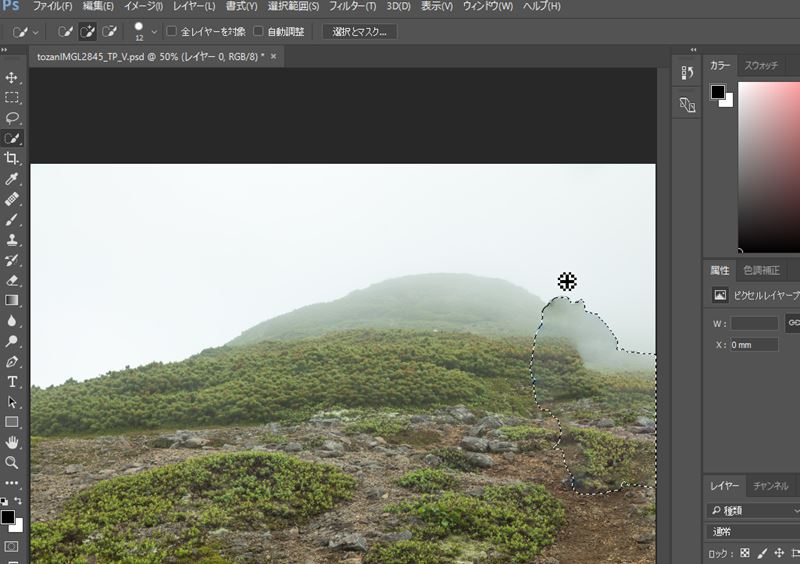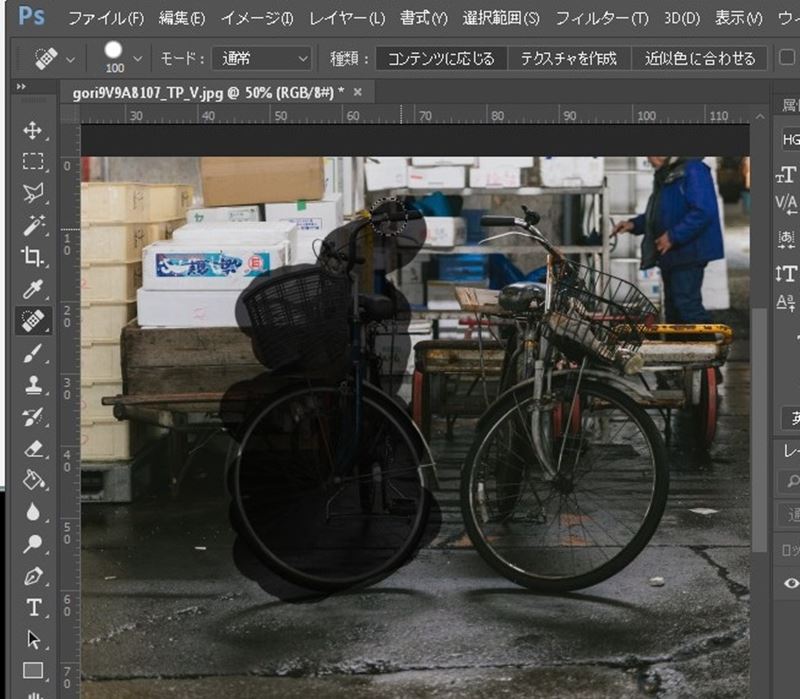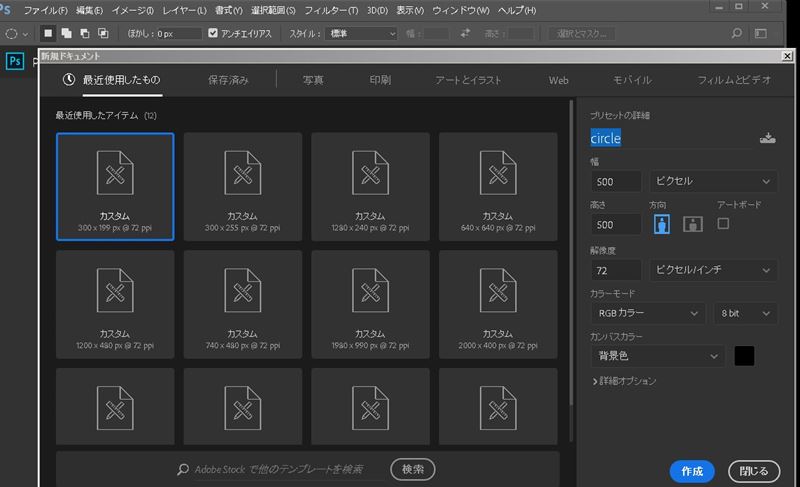Photoshopテクニック集

この記事は約4分で読めます。
- 写真をミニチュア風に加工する方法|被写界深度
- 料理を美味しく加工する方法|カラーバランス&トーンカーブ
- レイヤーのサムネイルサイズを変更する方法
- 「空を置き換え」夜の空を一瞬で青空に変える
- WebP(ウェッピー)画像を開く(編集・保存)する方法
- 一瞬で人物の髪の毛を切り抜く方法|選択とマスク|被写体を選択|人物写真の選択の向上と高速化
- 画像からアニメーションのGIFを作成する手順
- 「画像解像度」と「カンバスサイズ」の変更の違いについて
- チルトシフト|ミニチュア風色調補正テクニック|被写界深度
- 画像を簡単に合成する方法|自動選択ツール
- 明るい画像を補正する方法|シャドウ・ハイライト
- 写真の傾きを一瞬で補正する方法|レンズ補正
- 色や明るさの自動補正をする方法
- レベル補正とは?レベル補正を使った色調補正テクニック
- スマートオブジェクトとは?
- 選択範囲を保存する方法|アルファチャンネル
- 髪の毛を上手く切り抜く方法|選択とマスク
- 髪の毛の色を変える方法PART2|チャンネル|レベル補正
- 髪の毛の色を変える方法|色相・彩度補正|レイヤーマスク
- データサイズ比較!どのくらいデータサイズに差が出るか?
- 犬と亥の合体イラストを作成/選択範囲/パス
- 「コンテンツに応じる」で人物を簡単に消す方法
- 着ている服の色を別の色に変える方法/色域指定
- 写真の網模様(モアレ?)を可能な限り除去する方法|トーンカーブ
- 撮影した写真に映りこんでいる人を消す方法 PART2
- 撮影した写真に映りこんでいる物体を消す方法
- きれいな正円を描く方法!塗りつぶしツール
写真をミニチュア風に加工する方法|被写界深度
料理を美味しく加工する方法|カラーバランス&トーンカーブ
レイヤーのサムネイルサイズを変更する方法
「空を置き換え」夜の空を一瞬で青空に変える
WebP(ウェッピー)画像を開く(編集・保存)する方法
一瞬で人物の髪の毛を切り抜く方法|選択とマスク|被写体を選択|人物写真の選択の向上と高速化
画像からアニメーションのGIFを作成する手順
「画像解像度」と「カンバスサイズ」の変更の違いについて
チルトシフト|ミニチュア風色調補正テクニック|被写界深度
画像を簡単に合成する方法|自動選択ツール
明るい画像を補正する方法|シャドウ・ハイライト
写真の傾きを一瞬で補正する方法|レンズ補正
色や明るさの自動補正をする方法
レベル補正とは?レベル補正を使った色調補正テクニック
スマートオブジェクトとは?
選択範囲を保存する方法|アルファチャンネル
髪の毛を上手く切り抜く方法|選択とマスク

【PhotoshopCC(フォトショップ)入門】髪の毛を上手く切り抜く方法|選択とマスク
人物の切り抜き 人物の切り抜きは、洋服や髪の毛が複雑でなければ、それほど難しくはないかと思います。 クイック選択 クイック選択で範囲を選択してDelete。 だいたい30秒くらいで終わります。 髪の毛が複雑な場合 しかし、髪の毛が複雑な場合...
髪の毛の色を変える方法PART2|チャンネル|レベル補正
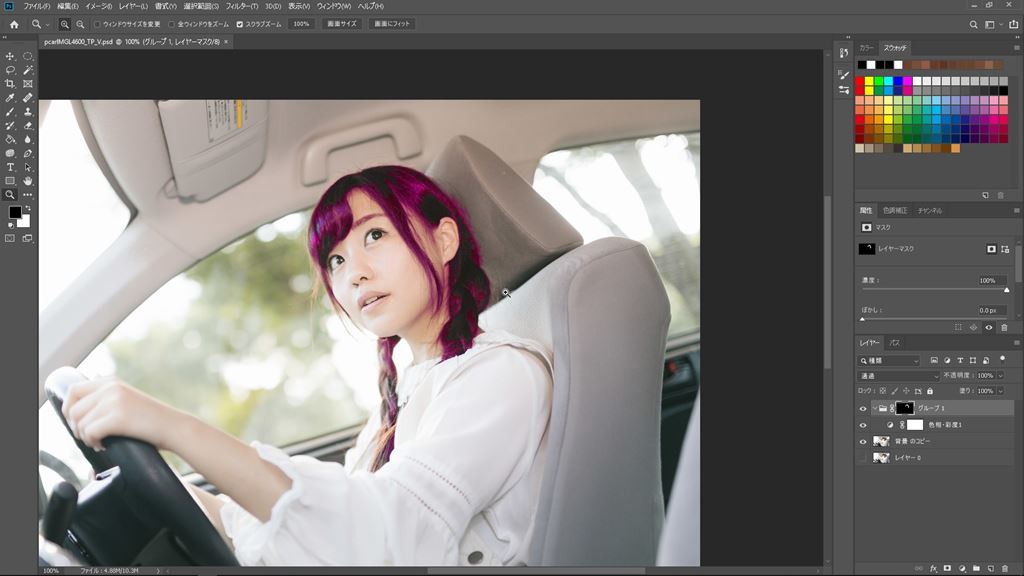
【PhotoshopCC(フォトショップ)入門】髪の毛の色を変える方法PART2|チャンネル|レベル補正
新規調整レイヤー まずは「新規調整レイヤー」>「色相・彩度」を選択して、調整レイヤーを作ります。 色相・彩度 色相・彩度を変更すると、下のレイヤーの色相・彩度が変わります。 グループ 「グループ」を作成して、作成した調整レイヤーをグループの...
髪の毛の色を変える方法|色相・彩度補正|レイヤーマスク
データサイズ比較!どのくらいデータサイズに差が出るか?
犬と亥の合体イラストを作成/選択範囲/パス
「コンテンツに応じる」で人物を簡単に消す方法
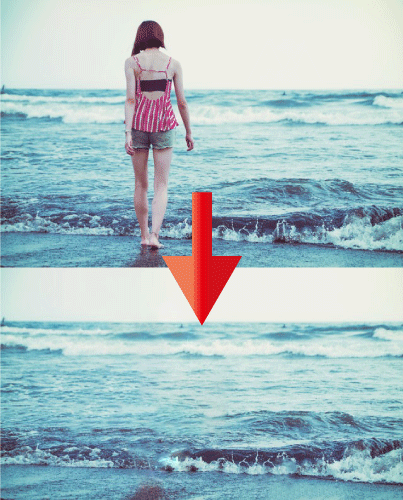
【PhotoshopCC(フォトショップ)入門】「コンテンツに応じる」で人物を簡単に消す方法
消したい部分を選択 まずは、消したい部分を選択します。 塗りつぶし 右クリック→「塗りつぶし」を選択します。 コンテンツに応じる 「内容」→「コンテンツに応じる」を選択します。 内容をコンテンツに応じるに設定したらOKを押します。 なんと、...
着ている服の色を別の色に変える方法/色域指定

【PhotoshopCC(フォトショップ)入門】着ている服の色を別の色に変える方法/色域指定
着ている服の色を別の色に変える まずは念のためレイヤーのコピーを取っておきます。 色域測定 「選択範囲」>「色域測定」を選択します。 スポイト スポイトの「+」を選択して、色を置き換えたい部分を選択します。 すると、選択部分の周辺が白っぽい...